Hoe om zip-lêers op Android oop te maak
Hierdie wikiHow artikel sal jou wys hoe om `n zip-lêer op jou Android uit te pak met `n program genaamd WinZip.
stappe

1
Maak die Play Store oop. Vind die ikoon van `n wit aktetas met `n veelkleurige driehoek op die tuisskerm. As u dit nie sien nie, sal u dit in die aansoeklaaier vind.

2
soek WinZip. Skryf dit in die soekkassie bo-aan die skerm en druk dan op die sleutel betree of soek op die sleutelbord. `N Lys van vuurhoutjies sal verskyn.

3
Kies WinZip - Zip UnZip Tool. Die ikoon is `n geel liasseringskas binne `n grys skroefdraad. Die hoof WinZip-bladsy sal in die Play-winkel verskyn.

4
Druk INSTALL. `N Pop-up venster sal verskyn, waarin u gevra word om WinZip toestemming te gee om toegang tot u lêers te verkry.

5
Druk ACCEPT. WinZip sal nou op jou Android geïnstalleer word. Wanneer die installasie voltooi is, sal die "INSTALL" knoppie verander na "OPEN".

6
Open WinZip. As jy nog in die Play-winkel is, druk die knoppie OOP. Indien nie, soek die WinZip-ikoon op die tuisskerm of in die aansoeklaaier.

7
Blaai deur die funksies. As jy die einde bereik, sal jy `n knoppie sien wat sê: "Begin".

8
Druk Start. Nou sal jy `n lys van die stoorvouers van jou Android sien. Die dopgehou sal afhang van die toestel, maar jy sal waarskynlik een sien vir die SD-kaart en `n ander vir interne berging.

9
Kies jou zip-lêer. U sal deur die dopgehou moet navigeer totdat u dit vind. As u op die lêer kliek, sal die inhoud daarvan op die skerm verskyn.

10
Klik op `n lêer om dit oop te maak. As u nie die lêers op u toestel wil onttrek nie, kan u enige van die lêers oopmaak deur dit nou te klik. Solank dit `n lêertipe is wat deur Android ondersteun word, kan jy dit sonder enige probleem sien.

11
Kies die lêers wat u wil uitpak. Om vinnig al die lêers in die zip te kies, klik op die blokkie regs bo in die lêerlys. Dit moet verifikasie tekens by elke lêer in die lys voeg.

12
Druk die Unzip-knoppie. Dit is die eerste ikoon (na die naam van die zip-lêer) bo-aan die skerm.

13
Volg die instruksies om die lêer te pak. Jy sal `n gids op jou toestel moet kies om die lêers te stoor. Sodra die lêers uitgetrek is, kan jy dit maklik verkry deur `n Android-lêerbestuurder of `n verenigbare program te gebruik.
Deel op sosiale netwerke:
Verwante
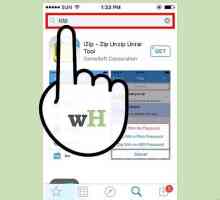 Hoe om 7z lêers oop te maak
Hoe om 7z lêers oop te maak Hoe om RAR-lêers op Android oop te maak
Hoe om RAR-lêers op Android oop te maak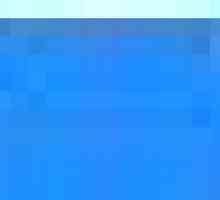 Hoe om RAR-lêers oop te maak
Hoe om RAR-lêers oop te maak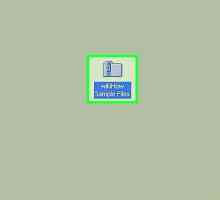 Hoe om `n .zip-lêer oop te maak sonder Winzip
Hoe om `n .zip-lêer oop te maak sonder Winzip Hoe om lêers van Dropbox op Android af te laai
Hoe om lêers van Dropbox op Android af te laai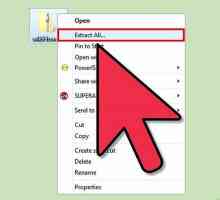 Hoe om `n lêer te pak
Hoe om `n lêer te pak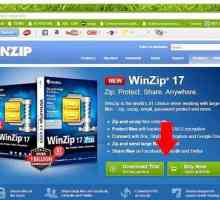 Hoe om `n lêer of gids met Winzip uit te pak
Hoe om `n lêer of gids met Winzip uit te pak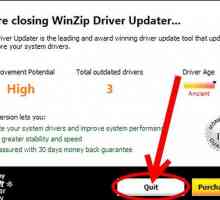 Hoe om die Winzip bestuurder opdaterer te verwyder
Hoe om die Winzip bestuurder opdaterer te verwyder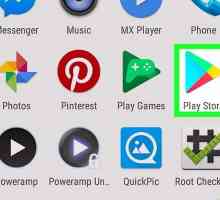 Hoe om WeChat op Android te installeer
Hoe om WeChat op Android te installeer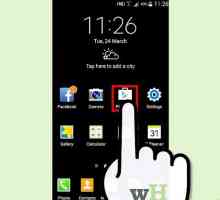 Hoe om programme op Android te installeer
Hoe om programme op Android te installeer Hoe om HD-speletjies op Android met kas te installeer
Hoe om HD-speletjies op Android met kas te installeer Hoe om die Pixlr Express-program op jou Android te installeer
Hoe om die Pixlr Express-program op jou Android te installeer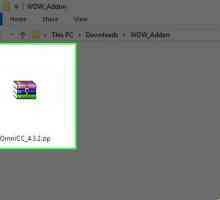 Hoe om die World of Warcraft-byvoegings te installeer
Hoe om die World of Warcraft-byvoegings te installeer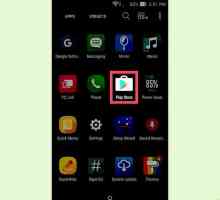 Hoe om Facebook-speletjies op `n Android te speel
Hoe om Facebook-speletjies op `n Android te speel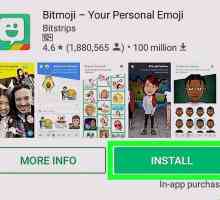 Hoe om die Bitmoji-sleutelbord op Android te kry
Hoe om die Bitmoji-sleutelbord op Android te kry Hoe om die bestuurders te rugsteun
Hoe om die bestuurders te rugsteun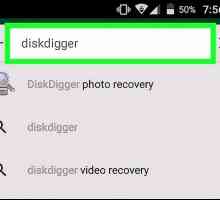 Hoe om geskrapte foto`s op Android te herstel
Hoe om geskrapte foto`s op Android te herstel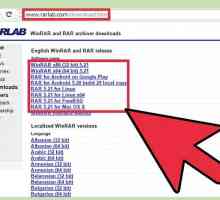 Hoe om lêers in Windows te komprimeer
Hoe om lêers in Windows te komprimeer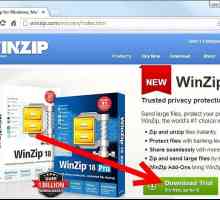 Hoe om `n MP3-lêer te komprimeer
Hoe om `n MP3-lêer te komprimeer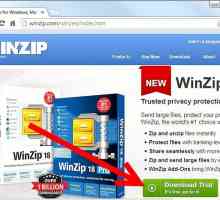 Hoe om `n PSD-lêer te komprimeer
Hoe om `n PSD-lêer te komprimeer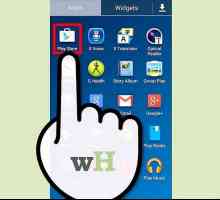 Hoe om Google Play op Android te kry
Hoe om Google Play op Android te kry
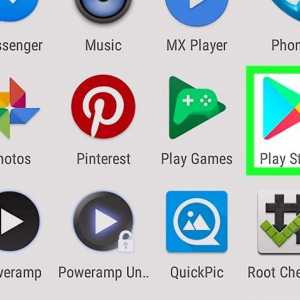 Hoe om RAR-lêers op Android oop te maak
Hoe om RAR-lêers op Android oop te maak Hoe om RAR-lêers oop te maak
Hoe om RAR-lêers oop te maak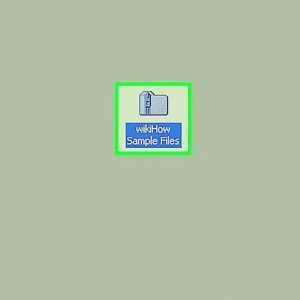 Hoe om `n .zip-lêer oop te maak sonder Winzip
Hoe om `n .zip-lêer oop te maak sonder Winzip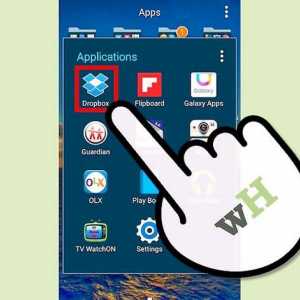 Hoe om lêers van Dropbox op Android af te laai
Hoe om lêers van Dropbox op Android af te laai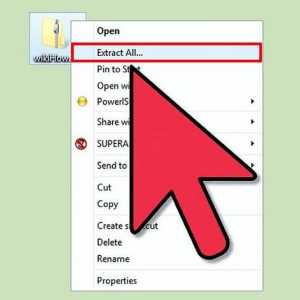 Hoe om `n lêer te pak
Hoe om `n lêer te pak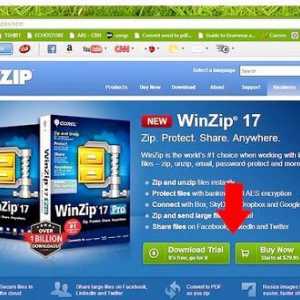 Hoe om `n lêer of gids met Winzip uit te pak
Hoe om `n lêer of gids met Winzip uit te pak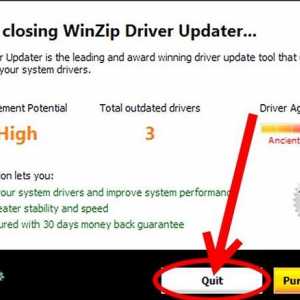 Hoe om die Winzip bestuurder opdaterer te verwyder
Hoe om die Winzip bestuurder opdaterer te verwyder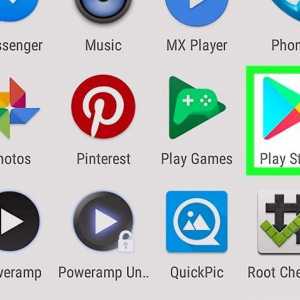 Hoe om WeChat op Android te installeer
Hoe om WeChat op Android te installeer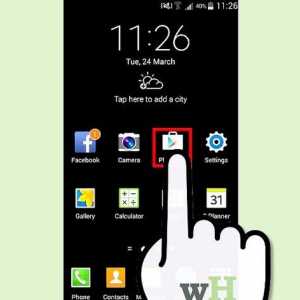 Hoe om programme op Android te installeer
Hoe om programme op Android te installeer Hoe om HD-speletjies op Android met kas te installeer
Hoe om HD-speletjies op Android met kas te installeer